Los espacios para citas son útiles, pero no forman parte de la mayoría de los servicios gratuitos de calendario en línea. Entonces, si usa Google Calendar, también necesita usar un servicio como Calendly o WhenIsGood para programar eventos con otra persona. ¿Derecha?
Si tiene una cuenta personal de Google, ese sigue siendo el caso. Sin embargo, si tiene una cuenta de Google a través de su empleador o institución educativa, ahora tiene acceso a espacios para citas en Google Calendar. Aquí, hablaremos sobre cómo configurar esta herramienta por primera vez y cómo usarla en el futuro.
MAKEUSEOF VÍDEO DEL DÍA
Configuración de espacios para citas en Google Calendar

Para comenzar con la herramienta Espacios para citas, vaya a Google Calendar y haga clic en el botón Crear botón en la parte superior izquierda. Esto abre un menú desplegable. Seleccione la opción inferior, Horario de citas . La primera vez que haga esto, se le guiará a través de una serie de páginas que configuran la función para uso futuro.
cómo ver mensajes de texto antiguos
1. Crear tu calendario
Esto comienza con el nombre de su calendario de citas. Si está utilizando una cuenta comercial, este podría ser el nombre de su empresa. Si está utilizando una cuenta educativa, este puede ser su nombre y especialización, o su función en la institución. En cualquier caso, también puede agregar una foto y una breve descripción.
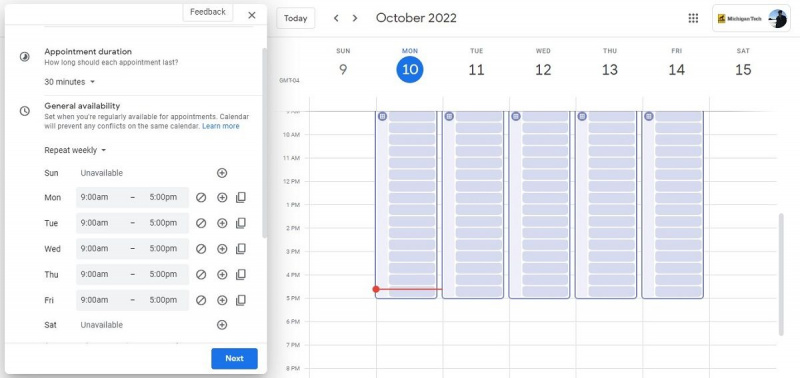
También puede completar su disponibilidad general (qué horas en qué días de la semana) y cuánto duran sus citas. También puede establecer un Disponibilidad general para saber con cuánto tiempo de anticipación está dispuesto a programar citas.
Hasta ahora, la mayor parte de esto ha consistido en definir cómo funcionarán los espacios para citas. En caso de que no quieras usar Google Calendar para esto, aquí tienes algunos de los mejores aplicaciones de programación de reuniones para usar en cambio.
2. Crear su página y formularios
A partir de aquí, comienza a crear los elementos exteriores en Google Calendar. Su calendario de citas tiene su propia página de reserva y un formulario con un enlace para compartir que puede enviar a otros para que puedan programar reuniones con usted. Cada reunión también puede tener una descripción de esa cita en particular.
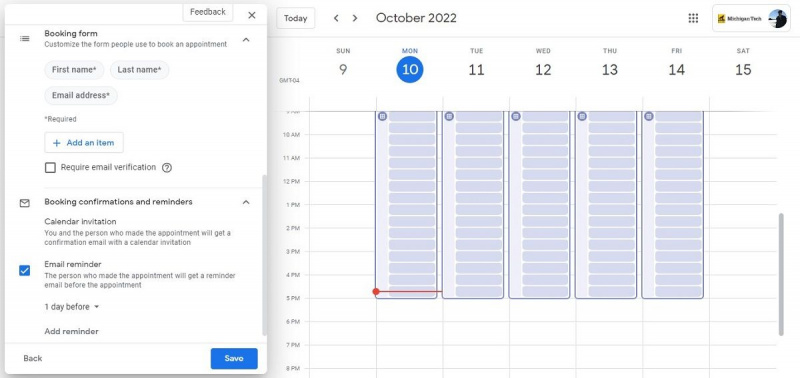
También puede controlar la configuración de los recordatorios de eventos y las ubicaciones de las reuniones, ya sea un espacio físico, un número de teléfono o un enlace de videollamada. Cuando todas las configuraciones guiadas estén completas, haga clic en el azul Hecho en la ventana de citas y estará listo para comenzar a programar citas.
Si su horario cambia, siga esta misma secuencia para ajustar su disponibilidad, ubicación u otra información a medida que cambia.
el mejor software de código abierto para Windows
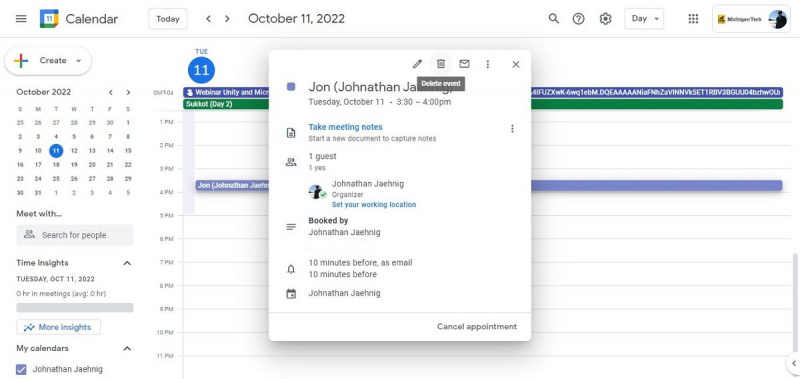
Uso de su calendario de citas
Mirando su Google Calendar cuando no tiene ninguna cita, su disponibilidad de citas se muestra como una columna estrecha a lo largo del lado izquierdo de su día normal de un vistazo. Un icono de cuadrícula en la parte superior abre un menú especial donde puede ver su programación y acceder al enlace a su formulario de programación.
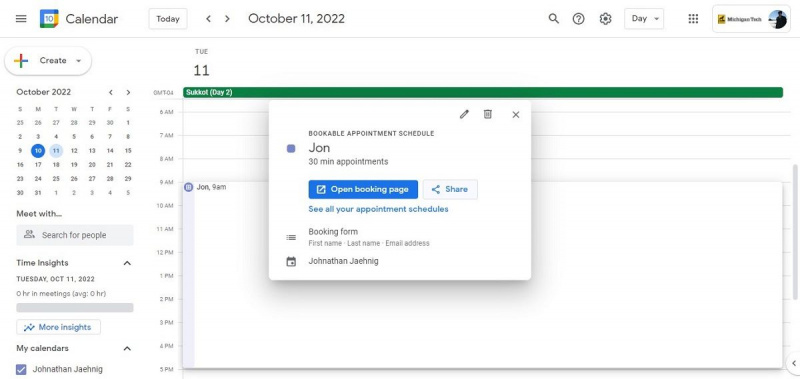
Puede enviar este enlace a otros para que puedan programar con usted, pero también puede completarlo usted mismo, incluso agregar otras direcciones de correo electrónico al evento como sus invitados. ¿Por qué querrías reservar tus propias citas?
- Es más fácil que volver a la configuración de la cita para cambiar su disponibilidad.
- Le ayuda a administrar eventos y disponibilidad en múltiples calendarios.
- Es más fácil programar una cita por teléfono o en persona que por correo electrónico.
Cuando tiene una cita, aparece como otros eventos en su Calendario de Google. Si necesita revisar, editar o eliminar la cita, haga clic en ella en su calendario.
Todas las opciones se encuentran en la esquina superior derecha del mosaico del evento, incluido el icono de la papelera para eliminar el evento de su programación. Además, hay algunos complementos útiles para Google Calendar que puede utilizar para mejorar su experiencia.
Otra función útil para Google Suite
Los espacios para citas en Google Calendar no están disponibles para todos los usuarios, y no es tan intuitivo como las funciones más familiares de Google Suite. Pero agrega mucha utilidad, especialmente para las personas que usan regularmente Google Calendar dentro de sus flujos de trabajo profesionales o educativos.
